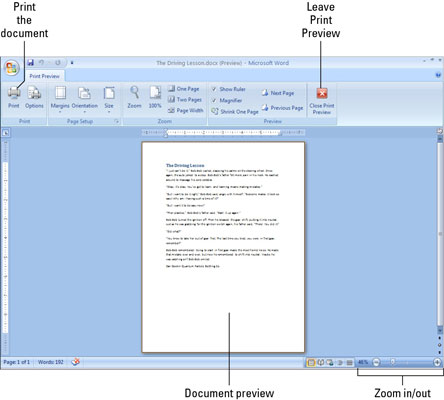如何校對整個Word 2007文檔?完成您的Word 2007文檔時,請證明它能夠捕獲文本或格式錯誤。Word提供了許多校對工具,包括拼寫和語法檢查,查看樣式以及使用打印預覽。
檢查拼寫和語法
1、單擊“拼寫和語法”按鈕(“審閱”選項卡)。
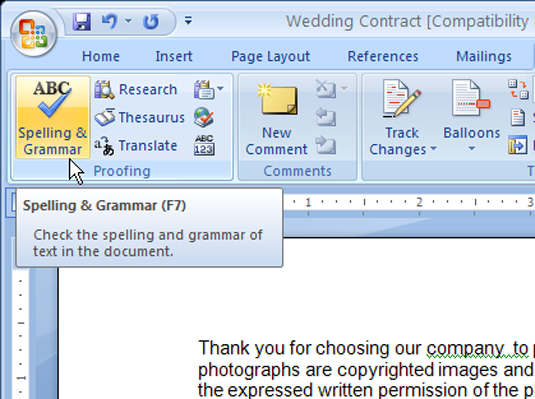
2、使用“拼寫和語法”對話框的按鈕,查看每個建議。
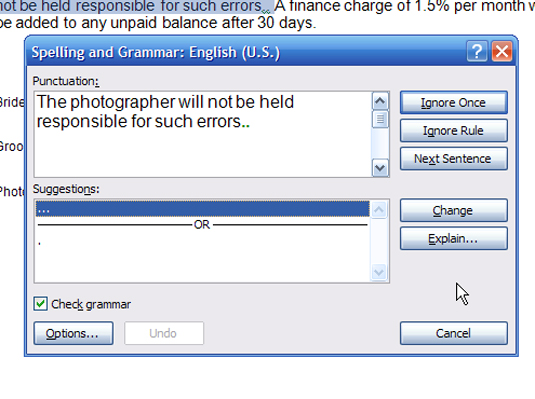
查看Word文檔樣式
從文檔的開頭開始,向下/向下滾動并查看文檔樣式,例如標題和項目符號。啟用樣式區域窗格后,在“草稿”或“大綱”視圖中查看樣式名稱。
1、單擊Office按鈕,單擊Word選項按鈕,然后單擊高級按鈕(Word選項)。
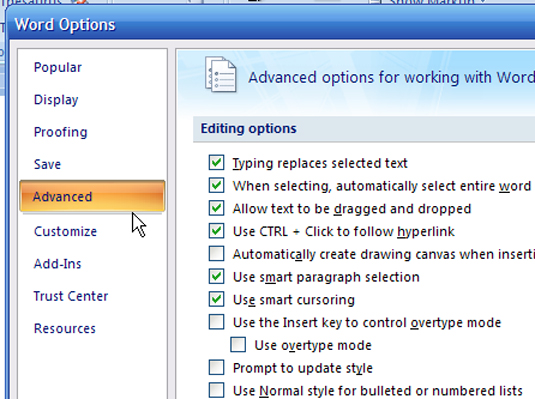
2、滾動到顯示部分。然后設置
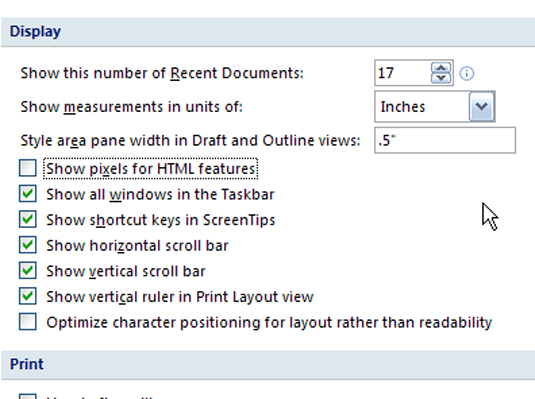
- 顯示測量單位:在此選擇測量標準,例如皮卡或英寸。
- 草稿和輪廓視圖中的樣式區域窗格寬度:輸入相對于度量單位的數字。例如,如果您選擇“英寸”,則輸入0.5表示二分之一英寸。
3、退出Word選項。
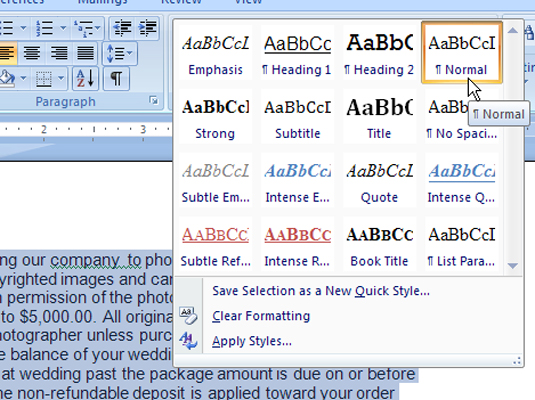
在Word 2007中使用打印預覽
即使您不打印文檔,也可以使用“打印預覽”從鳥瞰角度查看文檔的外觀。
1、單擊“辦公室”按鈕,將鼠標懸停在“打印”上(不要單擊),然后單擊“打印預覽”。
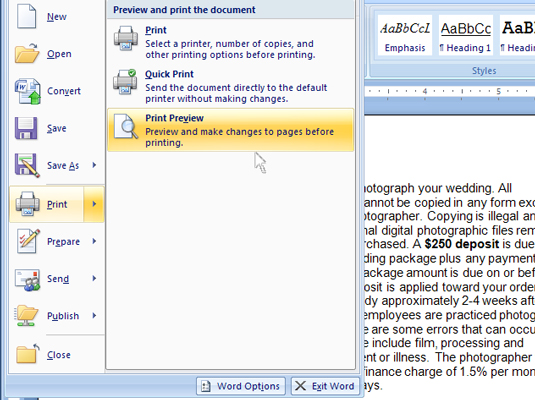
2、在打開的“打印預覽”窗口中,查看格式。按Page Up和Page Down鍵瀏覽文檔。
退出打印預覽(單擊右上角的關閉打印預覽按鈕)。